Diagnostiikkatietojen katseluohjelman yleiskatsaus
Koskee seuraavia
- Windows 11 -versio 21H2 ja uudemmat versiot
- Windows 10, versio 1803 ja uudemmat
Johdanto
Diagnostiikkatietojen katseluohjelma on Windows-sovellus, jonka avulla voit tarkistaa Windowsin diagnostiikkatietoja, joita laitteesi välittää Microsoftille. Tiedot luokitellaan sen perusteella, miten Microsoft käyttää niitä.
Asenna ja käytä diagnostiikkatietojen katseluohjelmaa
Sinun on ladattava sovellus ennen kuin voit käyttää Diagnostiikkatietojen katseluohjelmaa.
Ota käyttöön tietojen tarkasteleminen
Sinun on otettava tietojen tarkasteleminen käyttöön Asetukset-paneelissa, ennen kuin voit katsella Windowsin diagnostiikkatietoja. Ottamalla käyttöön tietojen tarkastelemisen Windows voi tallentaa laitteesi diagnostiikkatietoja, kunnes poistat sen käytöstä. Tietojen tarkastelemisen poistaminen lopettaa Windowsin diagnostiikkatietojen keräämisen ja tyhjentää laitteesi aiemmat diagnostiikkatiedot. Huomioi, että tämä asetus ei vaikuta Office-tietojen katseluun tai historiaan.
Tietojen tarkastelemisen ottaminen käyttöön
Valitse Aloitus, valitse Asetukset>Tietosuoja>Diagnostiikka ja palaute.
Ota käyttöönJos tietojen tarkastelu on käytössä, näet diagnostiikkatiedot -vaihtoehto Diagnostiikkatiedot-kohdassa.
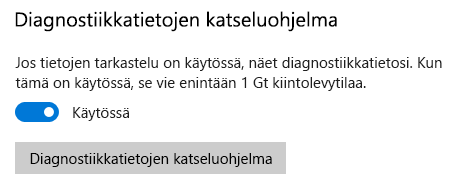
Lataa Diagnostiikkatietojen katseluohjelma
Lataa sovellus Microsoft Storen Diagnostiikkatietojen katseluohjelma -sivulta.
Tärkeää
On mahdollista, että Microsoft Store ei ole käytettävissä Windows-laitteessa (esim. Windows Server). Jos näin on, tutustu kohteeseen Diagnostiikkatietojen katseluohjelma.
Käynnistä Diagnostiikkatietojen katseluohjelma
Voit avata tämän sovelluksen Asetukset-paneelista.
Diagnostiikkatietojen katseluohjelman avaaminen
Valitse Aloitus, valitse Asetukset>Tietosuoja>Diagnostiikka ja palaute.
Kohdassa Diagnostiikkatiedot valitse Diagnostiikkatietojen katseluohjelma -painike.
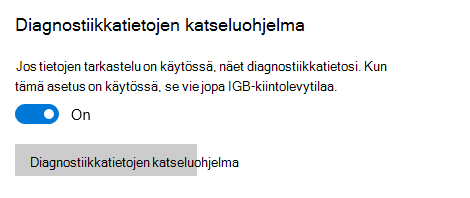
-TAI-Valitse Aloitus ja etsi seuraavaa: Diagnostiikkatietojen katseluohjelma.
Sulje Diagnostiikkatietojen katseluohjelman sovellus, käytä laitettasi muutaman päivän tavalliseen tapaan ja avaa sitten Diagnostiikkatietojen katseluohjelma uudelleen tarkastellaksesi diagnostiikkatietojen päivitettyä luetteloa.
Tärkeää
Ota tietojen tarkastelu käyttöön, niin voit käyttää (oletusarvoisesti) enintään 1 Gt järjestelmälevytilaa. Suosittelemme vahvasti, että otat tietojen tarkastelun pois käytöstä kun et enää käytä Diagnostiikkatietojen katseluohjelmaa. Lisätietoja tietojen tarkastelun poistamisesta käytöstä on tämän artikkelin kohdassa Tietojen tarkastelun poistaminen käytöstä.
Käytä Diagnostiikkatietojen katseluohjelmaa
Diagnostiikkatietojen katseluohjelma sisältää seuraavat ominaisuudet, joiden avulla voit tarkastella ja suodattaa laitteesi diagnostiikkatietoja.
Voit tarkastella Windowsin diagnostiikkatietoja seuraavasti: Voit tarkastella diagnostiikkatapahtumia vasemmasta sarakkeesta. Nämä tapahtumat vastaavat toimintoja, jotka tapahtuivat ja lähetettiin Microsoftille.
Tapahtuman valitseminen avaa yksityiskohtaisen JSON-näkymän, joka sisältää tarkat Microsoftille ladatut tiedot. Microsoft käyttää näitä tietoja Windows-käyttöjärjestelmän jatkuvaan parantamiseen.
Tärkeää
Tapahtuman näkeminen ei välttämättä merkitse, että se on jo ladattu. On mahdollista, että jotkin tapahtumat ovat edelleen jonossa ja ladataan myöhemmin.
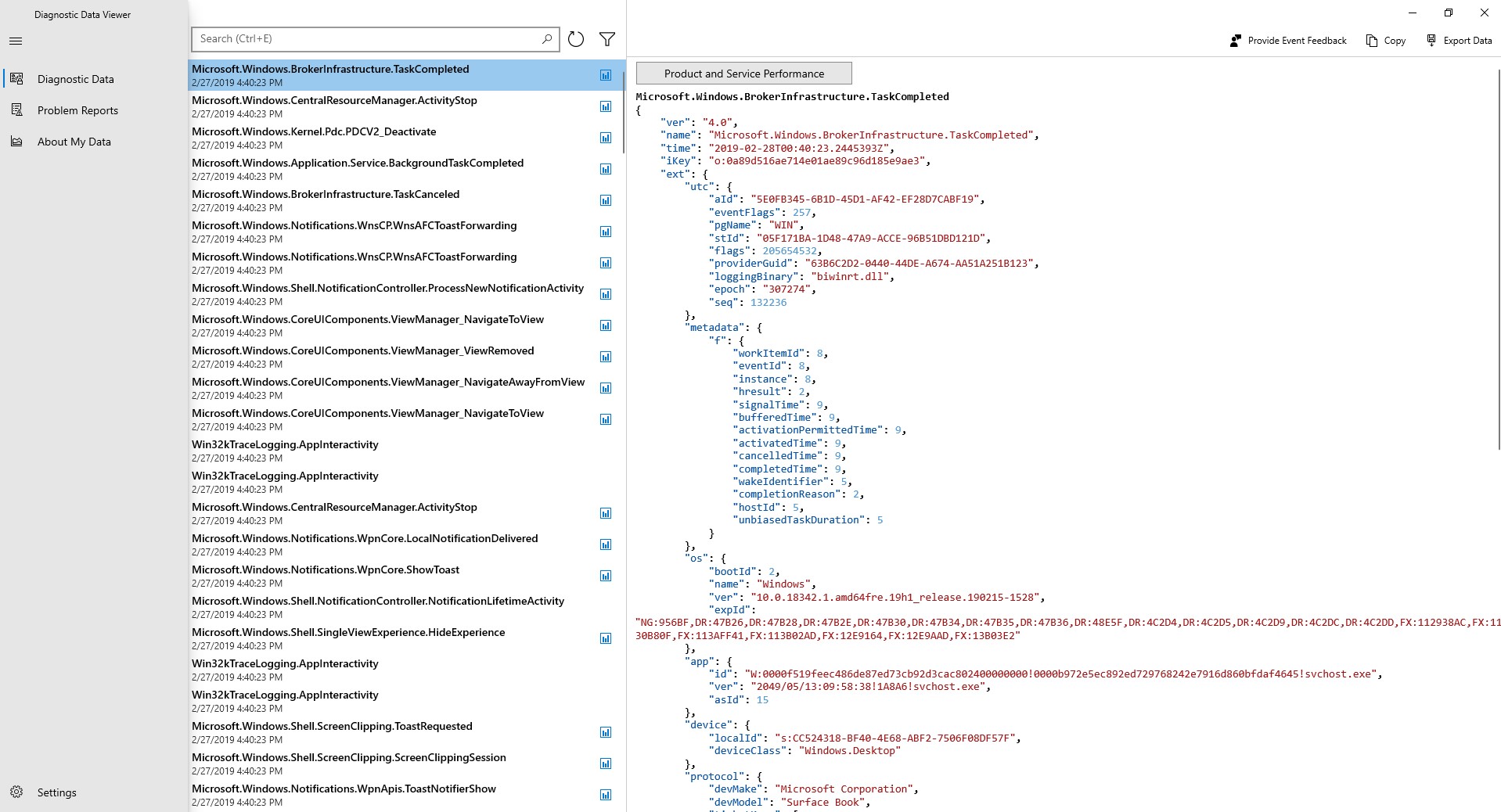
Hae diagnostiikan tapahtumia. Haku-ruudussa näytön yläosassa voit suorittaa haun kaikista diagnostiikan tapahtumatiedoista. Palautetut hakutulokset sisältävät diagnostiikan tapahtumia, jotka sisältävät vastaavaa tekstiä.
Tapahtuman valitseminen avaa yksityiskohtaisen JSON-näkymän ja vastaava teksti näkyy korostettuna.
Suodata diagnostiikkatapahtumien luokkiasi. Sovelluksen Valikko-painike avaa yksityiskohtaisen valikon. Täältä löydät luettelon diagnostiikkatapahtumien luokista, jotka määrittävät, miten Microsoft käyttää tapahtumia. Valitsemalla valintaruudun voit suodattaa diagnostiikan tapahtumaluokkien välillä.
Auta parantamaan Windowsin käyttökokemusta. Microsoft tarvitsee diagnostiikkatietoja vain pienestä laitemäärästä voidakseen tehdä suuria parannuksia Windows-käyttöjärjestelmään ja viime kädessä kokemukseesi. Jos olet osa tätä pientä laiteryhmää ja ilmenee ongelmia, Microsoft kerää tapahtuman liittyviä diagnostiikkatietoja, jotka saattavat mahdollisesti ratkaista ongelman muille käyttäjille.
Jos laitteesi kuuluu ryhmään, näet tämän kuvakkeen (
 ). Lisäksi jos jokin diagnostiikkatietotapahtumista lähetetään laitteestasi Microsoftille parannusten tekemiseksi, näet tämän kuvakkeen (
). Lisäksi jos jokin diagnostiikkatietotapahtumista lähetetään laitteestasi Microsoftille parannusten tekemiseksi, näet tämän kuvakkeen ( ).
).Anna diagnostiikkatapahtuman palautetta. Ikkunan oikean yläkulman Feedback-kuvake avaa Palautekeskus-sovelluksen, jonka avulla voit antaa palautetta Diagnostiikkatietojen katseluohjelmasta ja diagnostiikan tapahtumista.
Valitsemalla tietyn tapahtuman Diagnostiikkatietojen katseluohjelmassa automaattisesti täyttää kentän palautekeskuksessa. Voit lisätä kommentteja ruutuun Anna tarkempia tietoja (valinnainen).
Tärkeää
Palautekeskuksen kaikki sisältö on julkisesti esillä. Varmista siis, että palautteesi ei sisällä henkilökohtaisia tietoja.
Näytä yhteenveto tiedoista, jotka olet jakanut kanssamme ajan mittaan. Windowsin diagnostiikkatietojen katseluohjelman "Tietoni"-osio on saatavilla käyttäjille, jotka käyttävät koontiversiota 19H1+. Saat sen avulla yleisnäkymän Windows-tiedoista, jotka olet jakanut Microsoftille.
Tämän ominaisuuden avulla voit tarkistaa, kuinka paljon tietoja lähetät keskimäärin joka päivä. Voit myös nähdä erittelyn tiedoistasi luokittain ja komponentit ja palvelut, jotka ovat lähettäneet eniten tietoja.
Tärkeää
Tämä sisältö kuvastaa sovelluksen tallentamien Windows-tietojen historiaa. Jos haluat lisäanalyyseja, muokkaa Diagnostiikkatietojen katseluohjelman tallennuskapasiteettia.
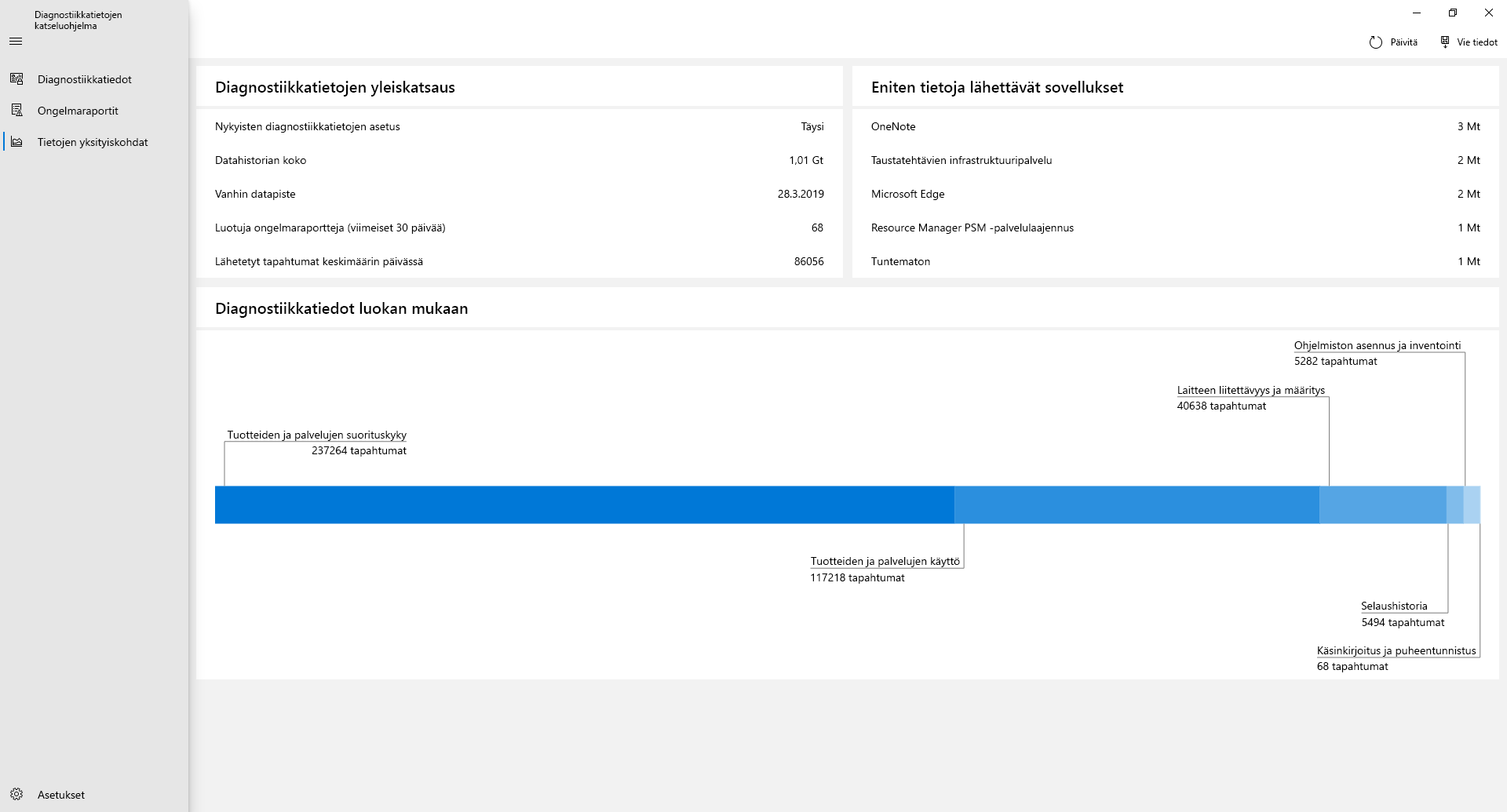
Tarkastele Officen diagnostiikkatietoja
Diagnostiikkatietojen katseluohjelma näyttää oletusarvoisesti Windows-tiedot. Voit myös tarkastella Officen diagnostiikkatietoja ottamalla ominaisuuden käyttöön sovelluksen asetukset-sivulla. Lisätietoja Officen diagnostiikkatietojen tarkastelemisesta on tällä sivulla.
Tietojen tarkastelemisen poistaminen käytöstä
Sinun kannattaa ottaa tietojen tarkastelu pois käytöstä, kun et enää tarkastele diagnostiikkatietoja. Tämä poistaa myös Windows-tietojen historian. Huomioi, että tämä asetus ei vaikuta Office-tietojen katseluun tai historiaan.
Tietojen tarkastelemisen poistaminen käytöstä
Valitse Aloitus, valitse Asetukset>Tietosuoja>Diagnostiikka ja palaute.
Poista käytöstä Jos tietojen tarkastelu on käytössä, näet diagnostiikkatiedot -vaihtoehto Diagnostiikkatiedot-kohdassa.
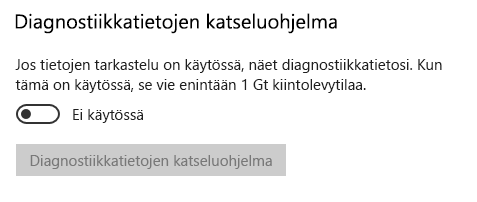
Tietohistoriasi koon muuttaminen
Oletusarvoisesti Diagnostiikkatietojen katseluohjelma näyttää Windowsin diagnostiikkatietoja enintään 1 Gt:n edestä tai 30 päivän ajalta (kumpi tahansa tulee ensin). Kun aika- tai tilaraja saavutetaan, tiedot poistetaan vaiheittain vanhimmista alkaen.
Tärkeää
Huomaa, että jos Officen diagnostiikkatietojen tarkastelu on käytössä, Officen tietohistorian koko on kiinteästi 1 Gt, eikä sitä voi muuttaa.
Tietohistoriasi koon muuttaminen
Jos haluat muuttaa Windowsin diagnostiikkatietohistorian kokoa, siirry siirtymisvalikon alaosassa olevaan sovellusasetukset-kohtaan. Kun koko- tai aikaraja saavutetaan, tiedot poistetaan vaiheittain vanhimmista alkaen.
Tärkeää
Jos työkalun kautta tarkasteltavissa olevien diagnostiikkatietojen enimmäismäärää vähennetään, työkalu poistaa koko tietohistorian, ja laite on käynnistettävä uudelleen. Työkalun kautta tarkasteltavissa olevien diagnostiikkatietojen enimmäismäärän lisääminen saattaa taas vaikuttaa tietokoneesi suorituskykyyn.
Katso muita diagnostiikkatietoja Näytä ongelmaraportit -työkalussa
Käytettävissä Windows 10:n 1809 tai uudemmissa versioissa sekä Windows 11:ssä, voit tarkastella muita Windowsin virheraportointi diagnostiikkatietoja Diagnostiikkatietojen katseluohjelman Näytä ongelmaraportit -sivulla.
Tämä sivu antaa yhteenvedon virheraporteista, jotka lähetetään Microsoftille osana Windowsin virheraportointia. Käytämme näitä tietoja sellaisten ongelmien etsimiseen ja korjaamiseen, jotka on vaikea replikoida, sekä Windows-käyttöjärjestelmän parantamiseen.
Voit myös käyttää Ohjauspaneelin Windowsin virheraportointityökalua.
Katsellaksesi Windowsin virheraportoinnin diagnostiikkatietoja diagnostiikkatietojen katseluohjelmalla
Windowsin versiosta 1809 alkaen voit tarkastella ylimääräisiä Windowsin virheraportoinnin tietoja diagnostiikkatietojen katseluohjelmassa.
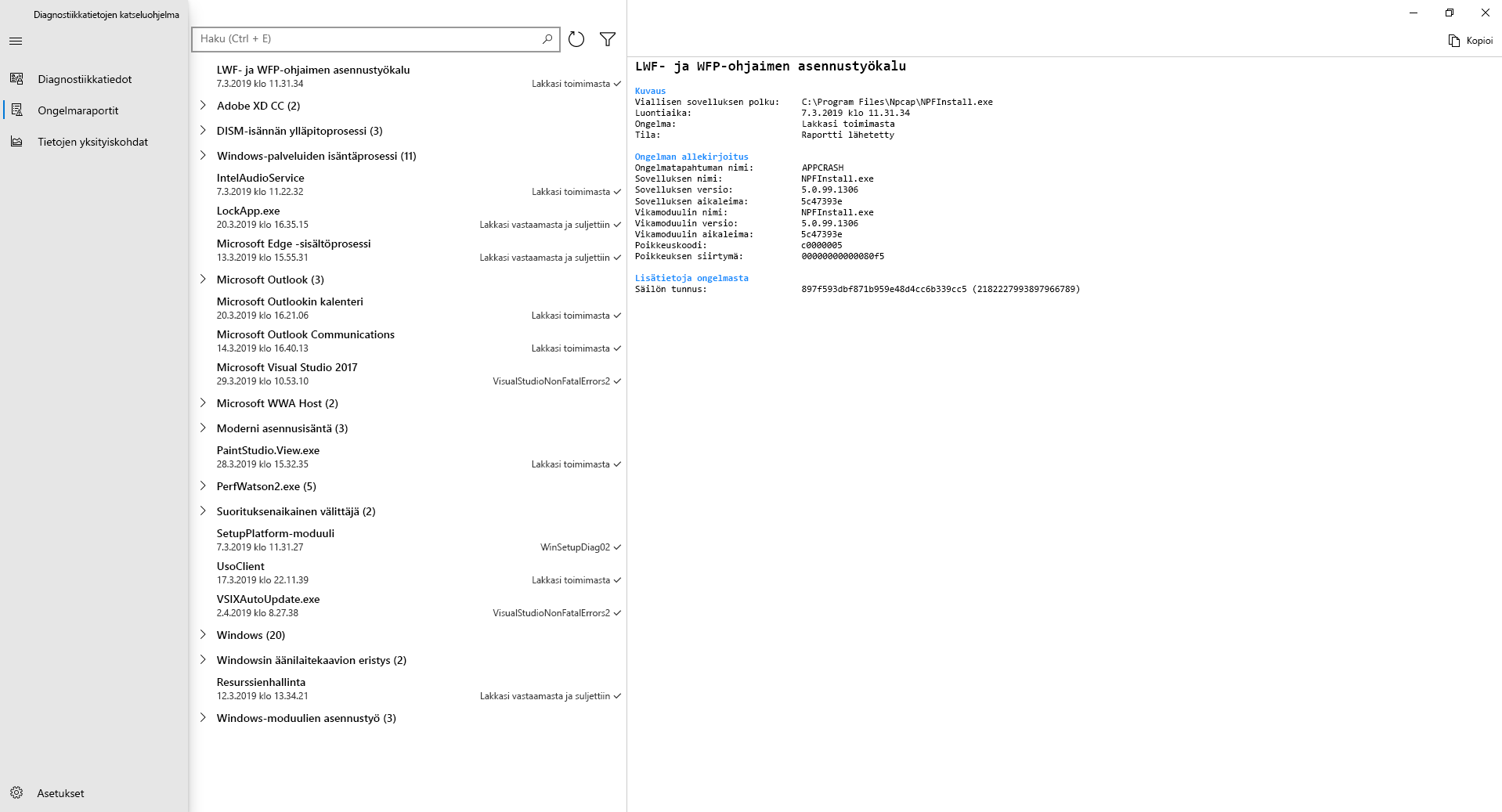
Näyttääksesi Windowsin virheraportoinnin diagnostiikkatietoja Ohjauspaneelissa
Siirry kohtaan Start, valitse Control Panel>All Control Panel Items>Security and Maintenance>Problem Reports.
-TAI-
Valitse Aloitus ja etsi seuraavaa: Ongelmaraportit.
Tarkastele ongelmaraportteja -työkalu avautuu ja näyttää Windowsin virheraportoinnin raportteja sekä tilan siitä, onko se on lähetetty Microsoftille.
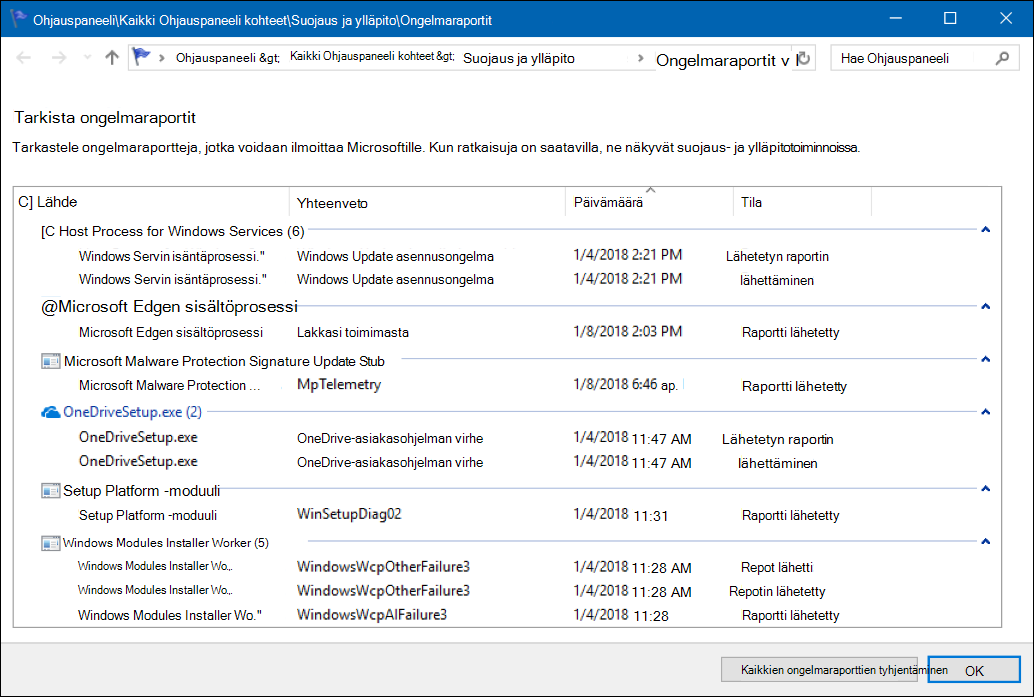
Diagnostiikkatietojen katseluohjelman tunnetut ongelmat
Microsoft Edgen diagnostiikkatiedot näkyvät BLOB-tekstinä
Koskee: uutta Microsoft Edgeä (versio 79.x.x.x tai uudempi)
Ongelma: joissain tapauksissa koodauksen purkutoiminto ei onnistu kääntämään uuden Microsoft Edgen keräämiä ja lähettämiä diagnostiikkatietoja. Kun koodin purkaminen epäonnistuu, tiedot näkyvät BLOB-tekstinä diagnostiikkatietojen katseluohjelmassa. Ongelmaa korjataan parhaillaan.
Vaihtoehtoinen menetelmä:
- Käynnistä tietokone uudelleen ja avaa diagnostiikkatietojen katseluohjelma.
TAI
- Käynnistä DiagTrack-palvelu uudelleen tehtävienhallinnan Palvelut-välilehdessä ja avaa diagnostiikkatietojen katseluohjelma.
Taustaa: jotkin uuden Microsoft Edgen keräämät diagnostiikkatiedot lähetetään käyttämällä protokollan puskureita (protobuf) verkon kaistaleveyden kaventamiseksi ja tiedonsiirron tehostamiseksi. Diagnostiikkatietojen katseluohjelmassa on koodauksen purkutoiminto, joka muuntaa tämän protobuf-muodon luettavaksi tekstiksi. Virheen vuoksi koodauksen purkutoiminto ei ehkä käännä näitä protobuf-viestejä, ja siksi jotkin uuden Microsoft Edgen diagnostiikkatiedot näkyvät koodattuna BLOB-tekstinä.
Tärkeää
Jos haluat tiedustelun Windowsin tietojen käytöstä tai digital markets act (DMA) -säädökseen liittyvästä yhteentoimivuudesta, lähetä tämä lomake.
Palaute
Tulossa pian: Vuoden 2024 aikana poistamme asteittain GitHub Issuesin käytöstä sisällön palautemekanismina ja korvaamme sen uudella palautejärjestelmällä. Lisätietoja on täällä: https://aka.ms/ContentUserFeedback.
Lähetä ja näytä palaute kohteelle